如何扫描底片
普通扫描仪一样可以底片扫描

普通扫描仪一样可以底片扫描不少办公室里面都有扫描仪,不过这些扫描仪大多数都是用来OCR扫描文档的,就连相片也很少扫描,毕竟现在大家都在用数码相机了。
但是有时候我们还是需要接触到一些底片的,譬如说原始幻灯胶片,还有就是一些反转片以及相片底片,当我们要把这些存放到电脑里面的时候,就会发现扫描仪根本起不了作用。
通常大家都会认为,只有专门的底片扫描仪才可以把这些资料扫描进去。
其实如果我们对扫描的质量要求不高,完全可以通过少许的“改造”来让我们的扫描仪扫描这些透明的底片哦!扫描仪“投射扫描”的条件1.光源要为扫描仪添加上能够扫描底片的“投射扫描”功能,就必须解决光源问题,大家可不要以为把扫描仪盖子打开弄一盏灯在上面就可以了,扫描仪背面的光源强度必须足够,而且能够和扫描仪本身的光管移动同步,也就是说同时间之内只会照亮要进行扫描的部分。
那我们该用什么样的光源呢?很简单,那就是玻璃放光镜子!只要你找来的镜子足够明亮,那么完全可以满足你的投射扫描需求了。
2.分辨率和色彩位数一般底片体积都比较小,就拿35mm的普通胶卷来说,要把底片扫描成A4纸的大小,至少放大8倍,因此扫描仪分辨率至少在600×1200dpi或以上。
另外由于底片、胶片等原稿之中图像的亮部和暗部对比很强,特别是幻灯片。
因此需要扫描仪有很强的分辨明暗能力。
而扫描仪的色彩位数越高,能反映的明暗层次就越多,动态范围也越大,要能够正常底片,扫描仪的色彩位数至少在24Bit或30Bit,如果想要不错的效果,扫描仪色彩位数至少有42Bit!动手“改装”扫描仪如果你的扫描仪符合上面提到的条件,那么我们就可以动手安装扫描仪了,首先要准备一系列的材料:1.要进行扫描的原稿:包括幻灯片(反转片),相片底片或者其他透射稿。
2.明亮的玻璃镜:尽量找一些崭新的镜子,看起来很明亮的,而且表面不能有划痕,要绝对光滑。
3.深色纸:要求是不反光也不透光,一般来说黑色的纸最符合要求了。
没有底片扫描仪的扫底方法
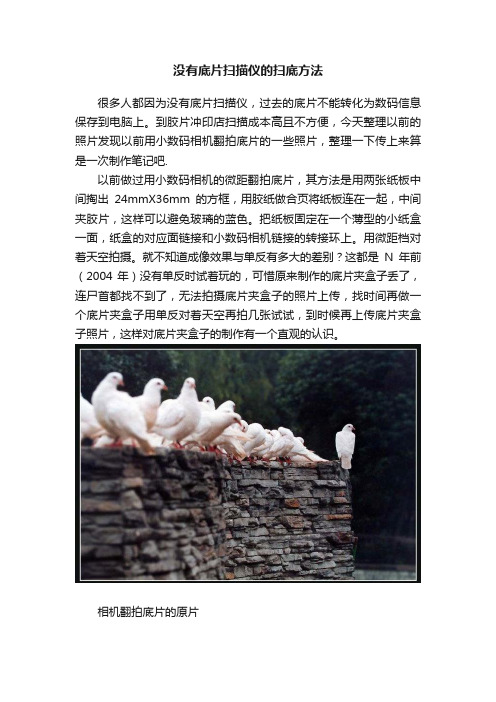
没有底片扫描仪的扫底方法
很多人都因为没有底片扫描仪,过去的底片不能转化为数码信息保存到电脑上。
到胶片冲印店扫描成本高且不方便,今天整理以前的照片发现以前用小数码相机翻拍底片的一些照片,整理一下传上来算是一次制作笔记吧.
以前做过用小数码相机的微距翻拍底片,其方法是用两张纸板中间掏出24mmX36mm的方框,用胶纸做合页将纸板连在一起,中间夹胶片,这样可以避免玻璃的蓝色。
把纸板固定在一个薄型的小纸盒一面,纸盒的对应面链接和小数码相机链接的转接环上。
用微距档对着天空拍摄。
就不知道成像效果与单反有多大的差别?这都是N年前(2004年)没有单反时试着玩的,可惜原来制作的底片夹盒子丢了,连尸首都找不到了,无法拍摄底片夹盒子的照片上传,找时间再做一个底片夹盒子用单反对着天空再拍几张试试,到时候再上传底片夹盒子照片,这样对底片夹盒子的制作有一个直观的认识。
相机翻拍底片的原片
通过Photoshop反转的照片。
柯达专业 RFS底片扫描仪 使用者说明书
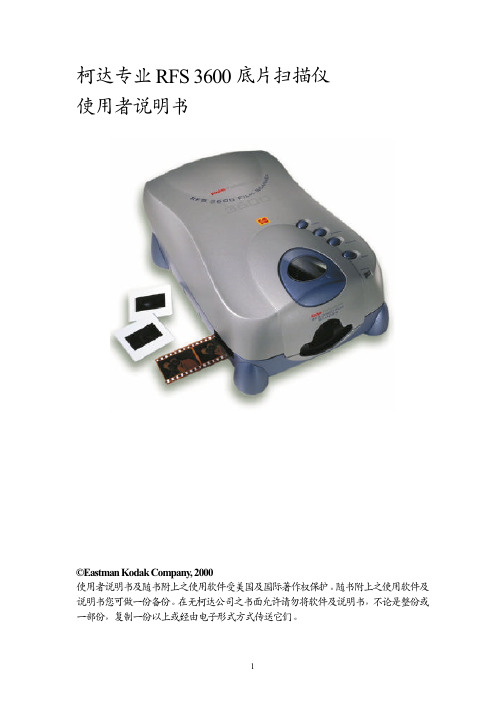
附注: 如果连接器所提供的连接线的尾端并不允许你完成此项步骤,你必须另购 一条SCSI 连接线来完成以下所叙述的串行连接.你可以在一般的计算机零售店 中购得.如果你必需购置此连接线,需选购通过EMI 测试过的高品质连接线.
A. 附加任何一个SCSI 连接线至最后一台设备中的SCSI 空接 头上,确定连接器是被安装好的
B. 附接其它一条连接线的尾端到扫描仪背后的任何一条与SCSI 相同的 接头上,并确定连接器是被安装好的
C. 设定扫描仪背后的SCSI 终端器的开关至于开启的位置 D. 设定扫描仪SCSI 接口识别号码将在接下来的章节中提到
柯达专业 底片扫描仪 使用者说明书
使用者说明书及随书附上之使用软件受美国及国际著作权保护。随书附上之使用软件及 说明书您可做一份备份。在无柯达公司之书面允许请勿将软件及说明书,不论是整份或 一部份,复制一份以上或经由电子形式方式传送它们。
Windows 98 SE、Windows 2000 以及Windows NT4.0 可支持SCSI 的连接。有关SCSI 的连接,本扫描仪兼容于Adaptec 2906、2930 和2940 Advanced SCSI 适配卡以 EZ-SCSI 5.0 或更新版本软件。 !" 高品质显示器,显示卡至少24-bit,显示器分辨率至少设定在800x600。
SCSI 的软件才能完成以下的步骤. 在使用手册中使用之前的部份中有提供 支持此配接卡的名单.如果要安装那些卡,应适用于受专业及认证的技术使 用者安装用 3. 将扫描仪背部的接口切换版轻轻向右推以露出两个SCSI 接头,通常称为 SCSI 连接器 4. 找到计算机主机背部的接头(并不是扫描仪),决定是否有一个或多个的外部 设备(例如磁盘驱动器)是已被附接在计算机主机背部的接头上 5. 依据是否有连接外接SCSI 配接卡设备来选取下列两种方式中适合的一种
底片扫描器使用实测

底片掃描器使用實測- Minolta DiMAGE Scan Dual III(介紹篇)-說起來,筆者注意底片掃描器的行情可有好長的一段時間了,主要是因為家中的平台掃描器加上光罩的搭配一直未能掃出理想的照片。
不過,底片掃描器的價格一直未能盡如人意,撇開120的底片,光是只能掃出我們平時最常使用135底片的掃描器就從兩萬甚至高到五萬以上不等,更別說一些更專業能夠掃120的底片掃描器了。
一直到去年,Minolta公司發表了一型名之為DiMAGE Scan Dual III的底片掃描機,才算是將這類型的產品帶入比較平價的消費市場。
初見Scan Dual III,整體外型看起來挺有設計感的,配色也相當簡潔,走的是年輕設計的路線。
雖然紙箱做得挺大的,不過拿在手上卻是意外的輕,大小也還好,長寬高分別是30 X 14.5 X 10公分。
相容的底片規格則是135和APS (Advanced Photo System)的底片,不過若真要掃APS的底片,還要另外再選購APS的片夾。
至於135所使用的正片和負片夾則是隨包裝的標準配備。
初見Scan Dual III,整體外型看起來挺有設計感的,配色也相當簡潔,走的是年輕設計的路線。
雖然紙箱做得挺大的,不過拿在手上卻是意外的輕,大小也還好,長寬高分別是30 X 14.5 X 10公分。
相容的底片規格則是135和APS (Advanced Photo System)的底片,不過若真要掃APS的底片,還要另外再選購APS的片夾。
至於135所使用的正片和負片夾則是隨包裝的標準配備。
至於感光元件的規格方面。
感光元件採用的是三線的彩色CCD,類比/數位色彩轉換達16 bits,色彩動態範圍達3.6,相較於一般的平台掃描器可以說是勝出了不少。
另外,光學解析度方面也可以達到2,820dpi,雖然說更高解析度的底片掃描器也不是沒有,不過對於一般使用者來說,印個A4滿版尺寸的相片可以說是相當的足夠。
数码翻拍——零成本实现高分辨率底片扫描

数码翻拍——零成本实现高分辨率底片扫描数码翻拍——零成本实现高分辨率底片扫描Greeny2011-08-03 13:49:39这年头,玩胶片基本等于烧钞票。
买胶卷,冲洗,保养要花钱不说,要想在SNS上展示自己的大作,你还不得不花更多的钱去扫底。
其实,把底片数码化这件事通过翻拍就能实现,效果一点也不输底扫。
如果你还略是一个器材党,有各种崎岖的微距镜头和近摄接圈什么的,那么这件事对你来说基本是零成本的!DIYer:tholopotami制作时间:半小时制作难度:★★☆☆☆GEEK指数:★★★☆☆保存老照片的最好方式就是用数码相机翻拍底片然后用图片处理软件去“冲印”。
我用数码相机建立了一个数字化系统来处理我那些富有深刻历史价值的古老的底片。
因为没有微距镜头,我把一个单反镜头和一对便宜的转接环连接在了一起,剩下的部分用木头、卡纸、pvc管甚至meccano金属积木(就是由带有孔的铁片、螺丝、螺母组合的积木)来凑合。
资料来源双向电梯1 关于负片1.1 影像的形成1.2 负片的折旧2 你的负片上记录了多少信息?3 你需要多少影像信息?4 设计数码单反系统5 假如你没有微距镜头……6 底座7 用meccano金属积木搭建x-平台8 持片器9 完成10 尝试不同的光源11 拍摄12 黑白数码暗房12.1 黑白是神奇的12.2 相机设置12.3 选择一个清晰的区域确保对焦准确12.4 数码处理12.5 比如这张照片13 彩色负片13.1 相机设置13.2 后期处理14 处理古老的彩色照片有点难度15 总结1 关于负片1. 这是爱克发100——一种典型的彩色胶片构造。
1.1 影像的形成黑白胶片摄影是建立在卤化银(碘化银、溴化银等)感光原理的基础上的。
胶片的最上层是一种含有明胶的卤化银涂层。
当有光照射溴化银时,溴化银分解为离子,之后接触还原剂的时候,部分银离子会在被还原为银原子并聚集在卤化银晶体表面。
光线越强,溴化银分解的就越多。
用数码相机或普通扫描仪翻拍底片全攻略
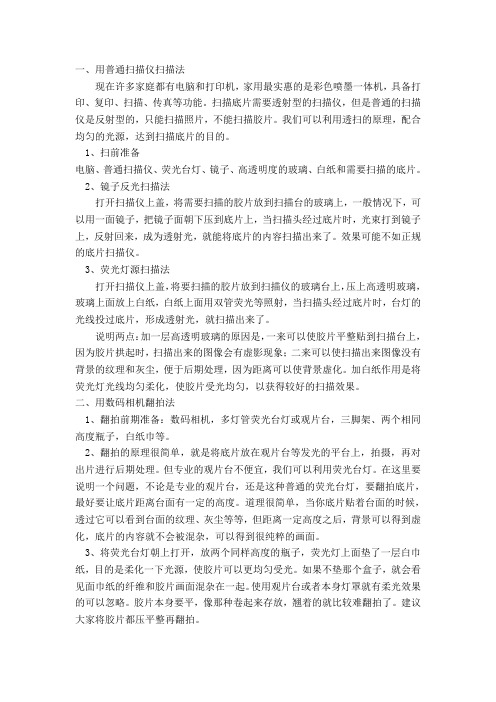
一、用普通扫描仪扫描法现在许多家庭都有电脑和打印机,家用最实惠的是彩色喷墨一体机,具备打印、复印、扫描、传真等功能。
扫描底片需要透射型的扫描仪,但是普通的扫描仪是反射型的,只能扫描照片,不能扫描胶片。
我们可以利用透扫的原理,配合均匀的光源,达到扫描底片的目的。
1、扫前准备电脑、普通扫描仪、荧光台灯、镜子、高透明度的玻璃、白纸和需要扫描的底片。
2、镜子反光扫描法打开扫描仪上盖,将需要扫描的胶片放到扫描台的玻璃上,一般情况下,可以用一面镜子,把镜子面朝下压到底片上,当扫描头经过底片时,光束打到镜子上,反射回来,成为透射光,就能将底片的内容扫描出来了。
效果可能不如正规的底片扫描仪。
3、荧光灯源扫描法打开扫描仪上盖,将要扫描的胶片放到扫描仪的玻璃台上,压上高透明玻璃,玻璃上面放上白纸,白纸上面用双管荧光等照射,当扫描头经过底片时,台灯的光线投过底片,形成透射光,就扫描出来了。
说明两点:加一层高透明玻璃的原因是,一来可以使胶片平整贴到扫描台上,因为胶片拱起时,扫描出来的图像会有虚影现象;二来可以使扫描出来图像没有背景的纹理和灰尘,便于后期处理,因为距离可以使背景虚化。
加白纸作用是将荧光灯光线均匀柔化,使胶片受光均匀,以获得较好的扫描效果。
二、用数码相机翻拍法1、翻拍前期准备:数码相机,多灯管荧光台灯或观片台,三脚架、两个相同高度瓶子,白纸巾等。
2、翻拍的原理很简单,就是将底片放在观片台等发光的平台上,拍摄,再对出片进行后期处理。
但专业的观片台不便宜,我们可以利用荧光台灯。
在这里要说明一个问题,不论是专业的观片台,还是这种普通的荧光台灯,要翻拍底片,最好要让底片距离台面有一定的高度。
道理很简单,当你底片贴着台面的时候,透过它可以看到台面的纹理、灰尘等等,但距离一定高度之后,背景可以得到虚化,底片的内容就不会被混杂,可以得到很纯粹的画面。
3、将荧光台灯朝上打开,放两个同样高度的瓶子,荧光灯上面垫了一层白巾纸,目的是柔化一下光源,使胶片可以更均匀受光。
胶片扫描的基本步骤

胶片扫描的基本步骤嘿,你是不是还留着那些充满回忆的胶片呢?你知道吗,把胶片上的影像扫描出来,就像是把时光锁在盒子里的宝贝拿出来重新展示一样神奇。
今天呀,我就来给你讲讲胶片扫描的基本步骤。
我有个朋友,叫小李。
他是个摄影迷,家里存了好多老胶片。
有一次,他想把那些胶片扫描成电子档保存起来。
他就跑来问我:“这胶片扫描到底咋整啊?感觉像进入了一个神秘的领域。
”我就跟他说:“这不难,就像我们平时做饭一样,按步骤来就好。
”首先呢,我们得准备好设备。
你得有一台胶片扫描仪,这就像是厨师的锅,没有锅可做不了饭呢。
胶片扫描仪有各种各样的,就像不同类型的锅适合做不同的菜一样。
有些扫描仪是专门为特定胶片尺寸设计的,比如说35mm胶片扫描仪,还有些可以扫描大画幅的胶片。
除了扫描仪,你还得有台电脑,电脑就是我们的“厨房工作台”,扫描出来的影像都要在这上面处理呢。
小李当时就挠挠头说:“我这扫描仪都买好了,接下来咋办?”我笑着说:“那你得把胶片准备好呀。
”这胶片可不能随随便便就拿过来扫描。
如果胶片上有灰尘或者划痕,就像漂亮的脸蛋上有了脏东西或者伤疤,那扫描出来的效果肯定不好。
所以,要小心翼翼地清理胶片。
你可以用那种专门的胶片清洁套装,轻轻擦拭胶片。
这一步可不能马虎,就像化妆前要把脸洗干净一样重要。
接下来就是把胶片放到扫描仪里了。
这可不像把东西随便一塞就行,就像把宝贝放进保险箱,得按照扫描仪的指示来。
不同的扫描仪放置胶片的方式可能会有所不同。
有的是通过一个胶片卡槽,你要把胶片准确地插进卡槽里;有的可能是有个小托盘,你得把胶片平整地放在托盘上。
这时候,你得把胶片的位置放正,要是歪了,扫描出来的图像也是歪的,那就像盖房子没打好地基,整个都不稳当了。
“这就可以扫描了吗?”小李迫不及待地问。
我摆摆手说:“还不行呢。
我们还得设置一下扫描仪的参数。
这就好比你做饭的时候要根据食材和自己的口味调整调料一样。
”扫描仪的参数包括分辨率、色彩模式、亮度和对比度等等。
用数码相机实现底片扫描
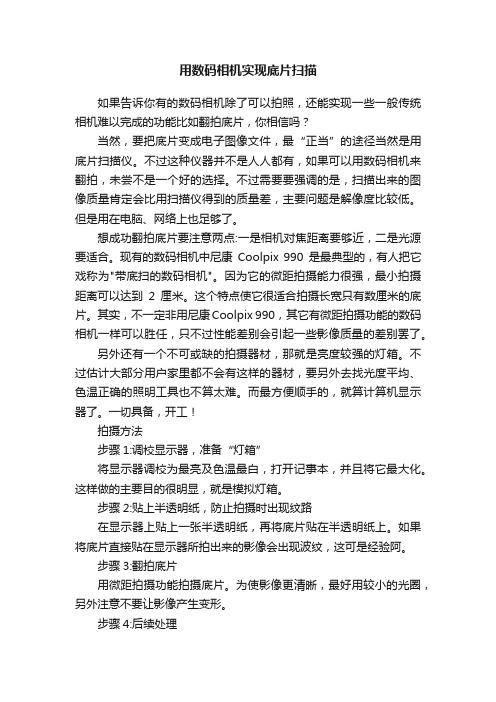
用数码相机实现底片扫描如果告诉你有的数码相机除了可以拍照,还能实现一些一般传统相机难以完成的功能比如翻拍底片,你相信吗?当然,要把底片变成电子图像文件,最“正当”的途径当然是用底片扫描仪。
不过这种仪器并不是人人都有,如果可以用数码相机来翻拍,未尝不是一个好的选择。
不过需要要强调的是,扫描出来的图像质量肯定会比用扫描仪得到的质量差,主要问题是解像度比较低。
但是用在电脑、网络上也足够了。
想成功翻拍底片要注意两点:一是相机对焦距离要够近,二是光源要适合。
现有的数码相机中尼康Coolpix 990是最典型的,有人把它戏称为"带底扫的数码相机"。
因为它的微距拍摄能力很强,最小拍摄距离可以达到2厘米。
这个特点使它很适合拍摄长宽只有数厘米的底片。
其实,不一定非用尼康Coolpix 990,其它有微距拍摄功能的数码相机一样可以胜任,只不过性能差别会引起一些影像质量的差别罢了。
另外还有一个不可或缺的拍摄器材,那就是亮度较强的灯箱。
不过估计大部分用户家里都不会有这样的器材,要另外去找光度平均、色温正确的照明工具也不算太难。
而最方便顺手的,就算计算机显示器了。
一切具备,开工!拍摄方法步骤1:调校显示器,准备“灯箱”将显示器调校为最亮及色温最白,打开记事本,并且将它最大化。
这样做的主要目的很明显,就是模拟灯箱。
步骤2:贴上半透明纸,防止拍摄时出现纹路在显示器上贴上一张半透明纸,再将底片贴在半透明纸上。
如果将底片直接贴在显示器所拍出来的影像会出现波纹,这可是经验阿。
步骤3:翻拍底片用微距拍摄功能拍摄底片。
为使影像更清晰,最好用较小的光圈,另外注意不要让影像产生变形。
步骤4:后续处理主要包括剪裁和色彩调整等。
如果翻拍的是负片,要用反转颜色的功能把底片变为正常颜色。
以Photoshop为例,方法是按Image >Adjust >Invert。
反转颜色后的照片通常都会有一点偏色,因此要作大幅度的调校。
普通扫描仪一样可以底片扫描

普通扫描仪一样可以底片扫描不少办公室里面都有扫描仪,不过这些扫描仪大多数都是用来OCR扫描文档的,就连相片也很少扫描,毕竟现在大家都在用数码相机了。
但是有时候我们还是需要接触到一些底片的,譬如说原始幻灯胶片,还有就是一些反转片以及相片底片,当我们要把这些存放到电脑里面的时候,就会发现扫描仪根本起不了作用。
通常大家都会认为,只有专门的底片扫描仪才可以把这些资料扫描进去。
其实如果我们对扫描的质量要求不高,完全可以通过少许的“改造”来让我们的扫描仪扫描这些透明的底片哦!扫描仪“投射扫描”的条件1.光源要为扫描仪添加上能够扫描底片的“投射扫描”功能,就必须解决光源问题,大家可不要以为把扫描仪盖子打开弄一盏灯在上面就可以了,扫描仪背面的光源强度必须足够,而且能够和扫描仪本身的光管移动同步,也就是说同时间之内只会照亮要进行扫描的部分。
那我们该用什么样的光源呢?很简单,那就是玻璃放光镜子!只要你找来的镜子足够明亮,那么完全可以满足你的投射扫描需求了。
2.分辨率和色彩位数一般底片体积都比较小,就拿35mm的普通胶卷来说,要把底片扫描成A4纸的大小,至少放大8倍,因此扫描仪分辨率至少在600×1200dpi或以上。
另外由于底片、胶片等原稿之中图像的亮部和暗部对比很强,特别是幻灯片。
因此需要扫描仪有很强的分辨明暗能力。
而扫描仪的色彩位数越高,能反映的明暗层次就越多,动态范围也越大,要能够正常底片,扫描仪的色彩位数至少在24Bit或30Bit,如果想要不错的效果,扫描仪色彩位数至少有42Bit!动手“改装”扫描仪如果你的扫描仪符合上面提到的条件,那么我们就可以动手安装扫描仪了,首先要准备一系列的材料:1.要进行扫描的原稿:包括幻灯片(反转片),相片底片或者其他透射稿。
2.明亮的玻璃镜:尽量找一些崭新的镜子,看起来很明亮的,而且表面不能有划痕,要绝对光滑。
3.深色纸:要求是不反光也不透光,一般来说黑色的纸最符合要求了。
图例如何用数码相机扫描底片
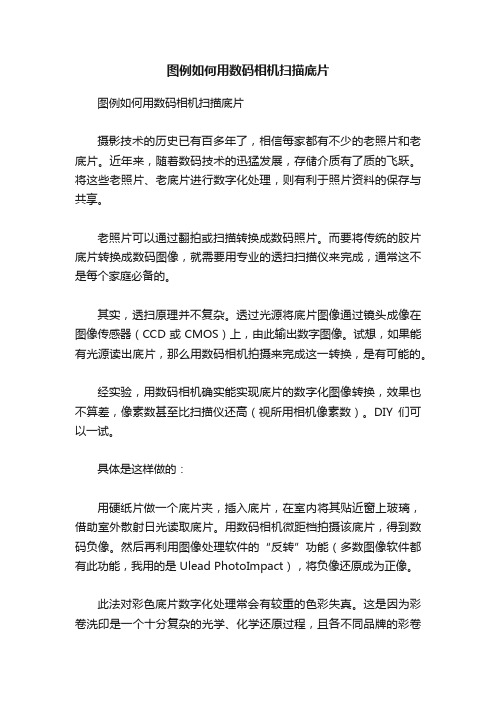
图例如何用数码相机扫描底片图例如何用数码相机扫描底片摄影技术的历史已有百多年了,相信每家都有不少的老照片和老底片。
近年来,随着数码技术的迅猛发展,存储介质有了质的飞跃。
将这些老照片、老底片进行数字化处理,则有利于照片资料的保存与共享。
老照片可以通过翻拍或扫描转换成数码照片。
而要将传统的胶片底片转换成数码图像,就需要用专业的透扫扫描仪来完成,通常这不是每个家庭必备的。
其实,透扫原理并不复杂。
透过光源将底片图像通过镜头成像在图像传感器(CCD或CMOS)上,由此输出数字图像。
试想,如果能有光源读出底片,那么用数码相机拍摄来完成这一转换,是有可能的。
经实验,用数码相机确实能实现底片的数字化图像转换,效果也不算差,像素数甚至比扫描仪还高(视所用相机像素数)。
DIY们可以一试。
具体是这样做的:用硬纸片做一个底片夹,插入底片,在室内将其贴近窗上玻璃,借助室外散射日光读取底片。
用数码相机微距档拍摄该底片,得到数码负像。
然后再利用图像处理软件的“反转”功能(多数图像软件都有此功能,我用的是 Ulead PhotoImpact),将负像还原成为正像。
此法对彩色底片数字化处理常会有较重的色彩失真。
这是因为彩卷洗印是一个十分复杂的光学、化学还原过程,且各不同品牌的彩卷需用与之相应品牌的相纸和显影、定影液,并非一次光学反转那么简单。
因此,需要后期进行调整,用图像处理软件做多方位的修正。
参看图例:1.用硬纸片做的底片夹;2.在窗角贴上硫酸纸或白色半透明塑料薄膜,用易拉罐金属皮做几个夹具;3.插上底片夹;4.插上底片。
接下来就可以拍了,我用的是微距档。
这是样片:由底片拍出的负片反转后得到的正片由彩卷拍出的负片反转后得到的正片软件修正后的正片。
如何使用IGHTLID35做好底片扫描
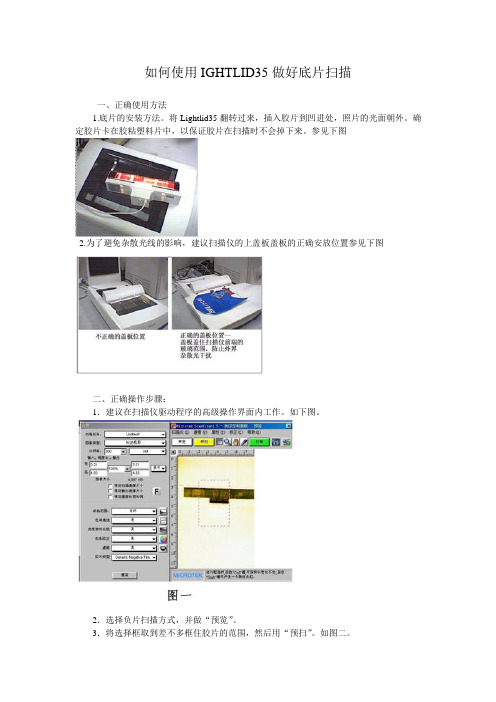
如何使用IGHTLID35做好底片扫描一、正确使用方法1.底片的安装方法。
将Lightlid35翻转过来,插入胶片到凹进处,照片的光面朝外。
确定胶片卡在胶粘塑料片中,以保证胶片在扫描时不会掉下来。
参见下图2.为了避免杂散光线的影响,建议扫描仪的上盖板盖板的正确安放位置参见下图二、正确操作步骤:1.建议在扫描仪驱动程序的高级操作界面内工作。
如下图。
2.选择负片扫描方式,并做“预览”。
3.将选择框取到差不多框住胶片的范围,然后用“预扫”。
如图二。
在预扫结果中仔细调整选择范围,选择的范围中包含一些片基(黑色)部分,可以得到比较好的色彩还原。
不同的选择范围,色彩表现不同。
如图三。
4.负片的基本调整方法是:采用“色调曲线”工具,调整图像的层次,用“色彩校正工具”调整色彩偏向。
图四、图五。
5.设定扫描精度,建议用最高光学分辨率去扫描。
最大分辨率,推荐是光学分辨率的1.2到1.5倍,再大则扫描结果将出现明显的马赛克现象。
6.最后按下扫描按扭,扫描。
二、胶片扫描中,经常出现的问题及回答。
1为什么在我的扫描仪上,“预览”后,没有出现出现放在底片中的图象?回答:请注意检查A扫描仪的上盖板,是否在做第一次预览时,是否盖在了扫描仪的前端。
B扫描仪是否工作在负片扫描方式。
C Lightlid35,在预览过程中,灯管是否点亮。
如否,则检查到扫描仪接口上的插头是否松掉。
确定插牢,则Lightlid35有硬件故障了。
D注意移动选择框,看图面的变化。
一般排除以上问题后,总能看到Lightlid35的影子。
2.为什么在“预览”、“预扫”时,情况正常,而“扫描”得到的图象,明显亮度偏暗,图象很差?回答:造成此问题的原因,是因为Lightlid35的灯管点亮时间不够,亮度还没有稳定下来。
解决方法,建议如下:A 扫描仪使用负片扫描方式的时候,在作完第一次“预览”工作之后,让扫描仪就这样等待一段时间(大约3-5分钟)。
然后再按照我们的介绍,重新进行“预览”、“预扫”、“扫描”。
如何扫描底片????

如何扫描底片如果具备了进行透射扫描的基本硬件条件后,就要准备以下其他重要物件:1、即将要扫描的透射稿件,如照相底片、反转片(幻灯片)、X 光片等。
2、一面镜子,皮夹大小就行;如果有框,要先去掉。
这是我认为代替透射光源的最简单的东东,将扫描仪自身的光源经过镜面反射后的光来对透射稿进行显像。
该“创意”是我在了解了透射稿适配器的原理后立马想到的,聪明吧^-^。
3、一张深色不反光不透光的纸,黑色最好,厚度不要超过练习本的纸,中间要事先挖一个底片中图像大小的洞,外框可宽些。
因为通常我们扫描的底片面积要小于反射镜面的宽度,扫描时稿件旁边也会有光线透射过来,这些杂光射入传感器后将影响扫描图像的清晰度、色彩,导致反差劣化。
为了解决这一问题,需要有与各种胶片尺寸相应的片框,在扫描时可以遮挡住画面旁边的区域,保证良好的图像效果。
4、一片白色透光、材质均匀(重要)且平整的塑料片,当时我用的是冲印照相反转片(负片没有)时夹底片的塑料袋里垫的一片白色塑料片;如果没有可以试试用夹底片袋、薄的塑料袋或毛玻璃等,目的很简单,就是将镜面反射的光线弄弱一点,否则扫出来的东西……接下来就是扫描过程,其实很简单,主要注意物件摆放的次序和整齐(见图):=\>将底片放在扫描仪玻璃板上,将深色的纸覆盖在底片上,事先挖的洞中露出底片,将白色塑料片盖住露出的底片,最后盖上镜子,合上扫描仪的盖子开始扫描。
注意事项扫描前将扫描仪的玻璃板擦干净,否则出来的图像会有很多的黑白点和线(其实是灰尘)。
要扫描的底片要摆放在扫描起始线的中央,可以最大限度地减少由于光学透镜导致的失真。
扫描时扫描仪上盖要压紧,特别是CIS结构的。
注意不要压碎玻璃板(好像又是废话)。
扫描时将扫描软件中的介质改为透射(正片或负片)。
如果有空或经常扫描,可以将以上做成像集邮册一样的夹子,以后扫描时只要将底片插进去就可以了。
透射扫描时的像素一定要比反射稿高,因为底片本身小,且粒子很细,一张35mm底片以300 dpi扫描到电脑中,不过才413×272大小而已。
[转载]在64位Windows系统上使用Nikon底片扫描仪的方法
![[转载]在64位Windows系统上使用Nikon底片扫描仪的方法](https://img.taocdn.com/s3/m/2618f625ef06eff9aef8941ea76e58fafab045a1.png)
[转载]在64位Windows系统上使⽤Nikon底⽚扫描仪的⽅法原⽂地址:在64位Windows系统上使⽤Nikon底⽚扫描仪的⽅法作者:⼤⽆原⽂来⾃/digital-darkroom-forum/00Ryck虽然尼康公司在底⽚扫描仪的64位驱动上没有作为,经过调整,Nikon Scan 4.02还是可以在64位Window下使⽤的(请注意,使⽤此⽅法⽆⼈提供技术⽀持,后果⾃负)。
⾸先,下载Nikon Scan 4.0 32位版本和4.0.2升级包,在64位系统上安装它。
安装可能不成功,但随后系统会有重试安装的提⽰框,选择按照系统推荐配置安装,⼀般会成功。
在你认为⽅便的地⽅建⽴⼀个⽂件夹。
然后,到"C:Program Files(x86)Common FilesNikonDriverScan1394" 或 "C:Program Files (x86)Common FilesNikonDriverScanUSB" 拷贝"NKScnUSD.dll" 和"Nks1394.inf" 或"NKScnUSD.dll"和"NksUSB.inf"这两个⽂件到新建的⽂件夹(⽂件名根据你的扫描仪是USB或1394接⼝略有不同)。
⽤记事本编辑"Nks1394.inf" 或"NksUSB.inf"⽂件,⽤以下内容替代原⽂件内容:;========================= Begin of scanners.inf ===============================; scanners.inf — Windows Still Image Setup File[Version]Signature="$CHICAGO$"Class=ImageClassGUID={6bdd1fc6-810f-11d0-bec7-08002be2092f}Provider=%Provider%DriverVer=1/1/2009,1.0[Manufacturer]%Mfg%=Models,ntamd64[Models]; USB scanners"Nikon LS-40" = USBScanner,USBVid_04b0&Pid_4000"Nikon LS-50" = USBScanner,USBVid_04b0&Pid_4001"Nikon LS-5000" = USBScanner,USBVid_04b0&Pid_4002; Firewire scanners"Firewire Scanner" = SBP2Scanner,SBP2GenScanner"Nikon SUPER COOLSCAN 4000 ED" = SBP2Scanner_NIKON,SBP2NIKON___&LS-4000_ED______&CMDSETID104D8"Nikon SUPER COOLSCAN 8000 ED" = SBP2Scanner_NIKON,SBP2NIKON___&LS-8000_ED______&CMDSETID104D8"Nikon SUPER COOLSCAN 9000 ED" = SBP2Scanner_NIKON,SBP2NIKON___&LS-9000_ED______&CMDSETID104D8;---------------- Duplicated from [Models][Models.ntamd64]; USB scanners"Nikon LS-40" = USBScanner,USBVid_04b0&Pid_4000"Nikon LS-50" = USBScanner,USBVid_04b0&Pid_4001"Nikon LS-5000" = USBScanner,USBVid_04b0&Pid_4002; Firewire scanners"Firewire Scanner" = SBP2Scanner,SBP2GenScanner"Nikon SUPER COOLSCAN 4000 ED" = SBP2Scanner_NIKON,SBP2NIKON___&LS-4000_ED______&CMDSETID104D8"Nikon SUPER COOLSCAN 8000 ED" = SBP2Scanner_NIKON,SBP2NIKON___&LS-8000_ED______&CMDSETID104D8"Nikon SUPER COOLSCAN 9000 ED" = SBP2Scanner_NIKON,SBP2NIKON___&LS-9000_ED______&CMDSETID104D8;---------------- USBScanner -------------------------[USBScanner]Include=sti.infNeeds=BSectionSubClass=StillImageDeviceType=1DeviceSubType=1Capabilities=0[USBScanner.Services]Include=sti.infNeeds=BSection.Services;---------------- SBP2Scanner ------------------------[SBP2Scanner]Include=sti.infNeeds=STI.SBP2SectionSubClass=StillImageDeviceType=1DeviceSubType=2Capabilities=0[SBP2Scanner_NIKON]Include=sti.infNeeds=STI.SBP2SectionSubClass=StillImageDeviceType=1DeviceSubType=2Capabilities=0AddReg=NK1394SCN.AddRegCopyFiles=NK1394SCN.CopyUSDFiles[SBP2Scanner.Services]Include=sti.infNeeds=STI.SBP2Section.Services[SBP2Scanner_NIKON.Services]Include=sti.infNeeds=STI.SBP2Section.Services[NK1394SCN.AddReg]HKR,,HardwareConfig,1,2HKR,,DevLoader,,*NTKERNHKR,,NTMPDriver,,"scsiscan.sys"HKR,DeviceData,ICMProfile,1,0,0HKR,,USDClass,,"{07C71AC0-FA90-11d3-B409-00C04F87578E}"HKCR,CLSID{07C71AC0-FA90-11d3-B409-00C04F87578E},,,"Nikon STI USD"HKCR,CLSID{07C71AC0-FA90-11d3-B409-00C04F87578E}InProcServer32,,,%NKSCNUSD.DLLHKCR,CLSID{07C71AC0-FA90-11d3-B409-00C04F87578E}InProcServer32,ThreadingModel,,"Both" [SourceDisksNames]1=%DiskName%,,[SourceDisksFiles]NKSCNUSD.dll=1[DestinationDirs]NK1394SCN.CopyUSDFiles=11[NK1394SCN.CopyUSDFiles]NKSCNUSD.dll,,,32;-----------------------------------------------------[Strings]Provider="steelchn@"Mfg="DIY Software"DiskName="Nikon Scan 4 CD-ROM";========================= End of scanners.inf ===============================保存⽂件。
档案扫描操作规程是什么(3篇)
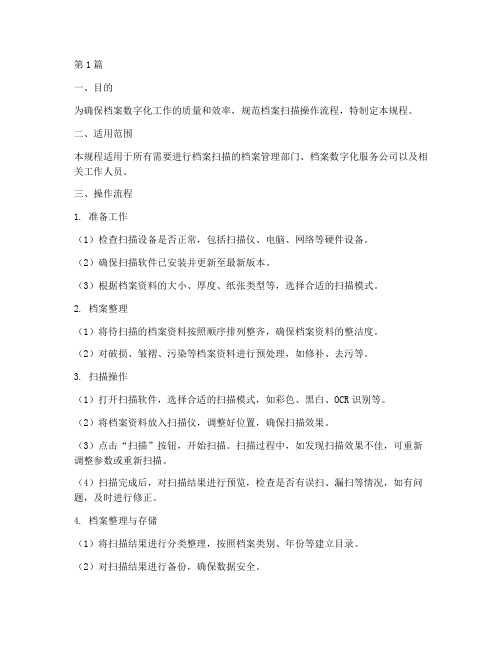
第1篇一、目的为确保档案数字化工作的质量和效率,规范档案扫描操作流程,特制定本规程。
二、适用范围本规程适用于所有需要进行档案扫描的档案管理部门、档案数字化服务公司以及相关工作人员。
三、操作流程1. 准备工作(1)检查扫描设备是否正常,包括扫描仪、电脑、网络等硬件设备。
(2)确保扫描软件已安装并更新至最新版本。
(3)根据档案资料的大小、厚度、纸张类型等,选择合适的扫描模式。
2. 档案整理(1)将待扫描的档案资料按照顺序排列整齐,确保档案资料的整洁度。
(2)对破损、皱褶、污染等档案资料进行预处理,如修补、去污等。
3. 扫描操作(1)打开扫描软件,选择合适的扫描模式,如彩色、黑白、OCR识别等。
(2)将档案资料放入扫描仪,调整好位置,确保扫描效果。
(3)点击“扫描”按钮,开始扫描。
扫描过程中,如发现扫描效果不佳,可重新调整参数或重新扫描。
(4)扫描完成后,对扫描结果进行预览,检查是否有误扫、漏扫等情况,如有问题,及时进行修正。
4. 档案整理与存储(1)将扫描结果进行分类整理,按照档案类别、年份等建立目录。
(2)对扫描结果进行备份,确保数据安全。
(3)将扫描结果存储在指定的存储设备上,如硬盘、U盘等。
四、注意事项1. 操作人员应熟悉扫描设备的操作方法,确保扫描效果。
2. 在扫描过程中,注意保持档案资料的整洁度,避免二次污染。
3. 对破损、皱褶、污染等档案资料进行预处理,提高扫描效果。
4. 定期对扫描设备进行维护和保养,确保设备正常运行。
5. 对扫描结果进行备份,防止数据丢失。
6. 严格按照档案管理制度,对扫描结果进行分类、整理、存储。
五、监督检查1. 档案管理部门对档案扫描工作进行定期检查,确保操作规程的执行。
2. 对违反操作规程的行为进行通报批评,并追究相关责任。
3. 对扫描结果进行质量抽检,确保扫描质量。
本规程自发布之日起实施,原有相关规定与本规程不一致的,以本规程为准。
第2篇一、操作前的准备1. 确保扫描设备、计算机等设备正常运行,连接稳定。
扫描仪的胶片扫描方法介绍
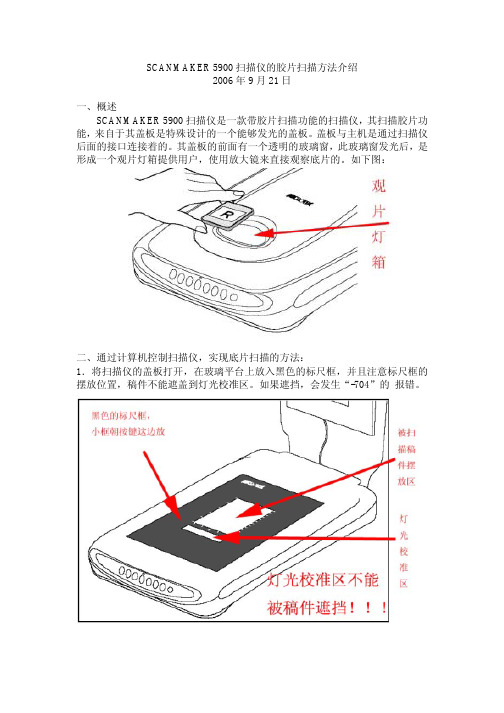
SCANMAKER 5900扫描仪的胶片扫描方法介绍2006年9月21日一、概述SCANMAKER 5900扫描仪是一款带胶片扫描功能的扫描仪,其扫描胶片功能,来自于其盖板是特殊设计的一个能够发光的盖板。
盖板与主机是通过扫描仪后面的接口连接着的。
其盖板的前面有一个透明的玻璃窗,此玻璃窗发光后,是形成一个观片灯箱提供用户,使用放大镜来直接观察底片的。
如下图:二、通过计算机控制扫描仪,实现底片扫描的方法:1.将扫描仪的盖板打开,在玻璃平台上放入黑色的标尺框,并且注意标尺框的摆放位置,稿件不能遮盖到灯光校准区。
如果遮挡,会发生“-704”的报错。
2.打开扫描仪驱动程序SCANWIZARD 5,并切换到高级控制面板状态,如下:3.根据稿件的类型,选择对应的胶片类型,有正片和负片两种。
4.如图,以下是选择负片扫描方式,并做“预览”。
5.将选择框取到差不多框住胶片的范围,然后用“预扫”。
得到一个比较大的结果。
6.在预扫结果中仔细调整选择范围,选择的范围中包含一些片基(黑色)部分,可以得到比较好的色彩还原。
不同的选择范围,色彩表现不同。
7.负片的基本调整方法是:采用“色调曲线”工具,调整图像的层次,用“色彩校正工具”调整色彩偏向。
8.设定扫描精度,建议用最高光学分辨率去扫描。
最大分辨率,推荐是光学分辨率的1.2到1.5倍,再大则扫描结果将出现明显的马赛克现象。
9.最后按下扫描按扭,扫描。
三、胶片扫描中需要考虑的几个基础知识1.负片本身带有片基色罩,扫描时需要人工校色。
负片本身带有片基色罩,同时不同厂家的片基底色是不同的。
而且负片上的成像的浓淡、颗粒等方面又和负片冲洗冲洗条件又有关系。
加上负片本身的曝光宽容度又很大,一般能过曝两档,所以负片在扫描上,不像照片杂志的扫描,可以通过标准色片来进行扫描的校正。
所以,在负片的正式扫描前,需要人工进行负片的调整,才能满足用户的需要。
下面是常见的片基情况:2.扫描仪需要有一定的密度值,才能达到很好的负片扫描的色彩还原。
底片扫描技巧1
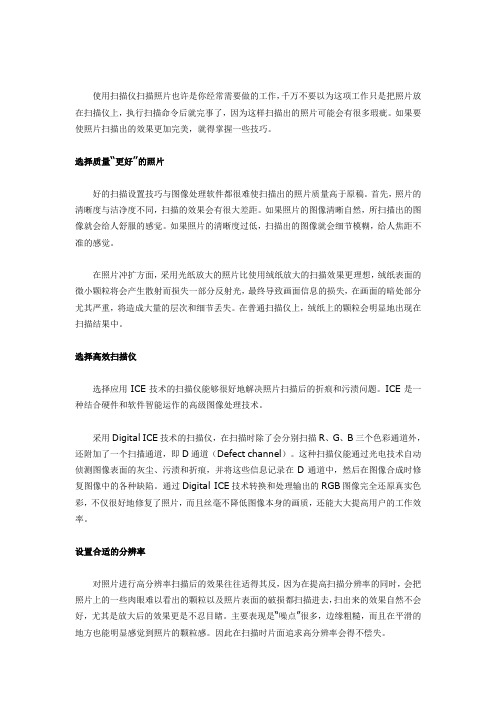
使用扫描仪扫描照片也许是你经常需要做的工作,千万不要以为这项工作只是把照片放在扫描仪上,执行扫描命令后就完事了,因为这样扫描出的照片可能会有很多瑕疵。
如果要使照片扫描出的效果更加完美,就得掌握一些技巧。
选择质量“更好”的照片好的扫描设置技巧与图像处理软件都很难使扫描出的照片质量高于原稿。
首先,照片的清晰度与洁净度不同,扫描的效果会有很大差距。
如果照片的图像清晰自然,所扫描出的图像就会给人舒服的感觉。
如果照片的清晰度过低,扫描出的图像就会细节模糊,给人焦距不准的感觉。
在照片冲扩方面,采用光纸放大的照片比使用绒纸放大的扫描效果更理想,绒纸表面的微小颗粒将会产生散射而损失一部分反射光,最终导致画面信息的损失,在画面的暗处部分尤其严重,将造成大量的层次和细节丢失。
在普通扫描仪上,绒纸上的颗粒会明显地出现在扫描结果中。
选择高效扫描仪选择应用ICE技术的扫描仪能够很好地解决照片扫描后的折痕和污渍问题。
ICE是一种结合硬件和软件智能运作的高级图像处理技术。
采用Digital ICE技术的扫描仪,在扫描时除了会分别扫描R、G、B三个色彩通道外,还附加了一个扫描通道,即D通道(Defect channel)。
这种扫描仪能通过光电技术自动侦测图像表面的灰尘、污渍和折痕,并将这些信息记录在D通道中,然后在图像合成时修复图像中的各种缺陷。
通过Digital ICE技术转换和处理输出的RGB图像完全还原真实色彩,不仅很好地修复了照片,而且丝毫不降低图像本身的画质,还能大大提高用户的工作效率。
设置合适的分辨率对照片进行高分辨率扫描后的效果往往适得其反,因为在提高扫描分辨率的同时,会把照片上的一些肉眼难以看出的颗粒以及照片表面的破损都扫描进去,扫出来的效果自然不会好,尤其是放大后的效果更是不忍目睹。
主要表现是“噪点”很多,边缘粗糙,而且在平滑的地方也能明显感觉到照片的颗粒感。
因此在扫描时片面追求高分辨率会得不偿失。
一般情况下,如果是扫描一张3英寸×5英寸的照片,只想在屏幕上看的话,那么用100dpi扫描就可以了。
VueScan扫描彩色负片方法

VueScan扫描彩色负片方法扫描彩色负片,除了原厂软件外,还可以用VueScan。
步骤虽然繁琐一些,但基本上可以分为三步。
从电脑安装VueScan 后开始。
第一步:硬件设置与参数。
1)输入扫描仪和胶卷类型。
2)设置去画面内杂点的参数:滤镜页面中,红外除尘与降颗粒的预置值为零。
红外除尘不选是浪费功能,可选轻微或者中度。
降颗粒参数可以不动。
在第二张图中,扫描次数Number of passes 选2,实际上是扫三遍。
扫描次数越多,噪点就越少,条纹现象就越轻。
3)输入输出格式:选48 bit RGB 彩色模式,以配合打印机。
输出选TIFF file 文件,使PS时无损失。
第二步:片基与中性色。
片基色:在色彩Color 页面,预览底片。
选择照片后,平行移动蚂蚁线,使其框定底片间隔。
然后在Input 页面,锁定片基颜色Lock film base color ,片基三原色数值改变。
值得注意的是,取不同的位置或多扫描一次,片基值的比率或密度可能会有所不同。
这时需要与经验值比较,以决定取舍。
存片基色参数:把正确的片基参数,写上底片类型,拍摄地点存盘,以便查找。
中性色:用鼠标右键点击预览图内的灰白物体,页面上中性红Neutral red 与中型蓝Neutral blue 的数值随之变化。
在找不到纯灰白物时,可找类似物体代替。
第三步:黑白点与色亮度。
亮度Brightness 及黑白点black point White point 。
缺省值:白点为0,黑点与亮度为1。
有三种方法,可结合选用:1).凭感觉调整:VueScan 的预示图色彩比较准确。
所以,可以直观预览图调整。
先调亮度至明暗适中。
再分别调黑点使暗处的细节接近消失。
调白点使高光的细节接近消失。
凭感觉调图片不失乐趣,缺点是色彩感疲劳后易不准确。
2).对PS没有把握,要求扫出基本不用PS的图形:调亮度及黑白点,除去预览直方图中曲线两端波脚的几分之一。
如果想要大反差图像,就干脆截去多波峰曲线两端的下降部分。
ct扫描照片的三个基本流程

ct扫描照片的三个基本流程下载温馨提示:该文档是我店铺精心编制而成,希望大家下载以后,能够帮助大家解决实际的问题。
文档下载后可定制随意修改,请根据实际需要进行相应的调整和使用,谢谢!并且,本店铺为大家提供各种各样类型的实用资料,如教育随笔、日记赏析、句子摘抄、古诗大全、经典美文、话题作文、工作总结、词语解析、文案摘录、其他资料等等,如想了解不同资料格式和写法,敬请关注!Download tips: This document is carefully compiled by theeditor. I hope that after you download them,they can help yousolve practical problems. The document can be customized andmodified after downloading,please adjust and use it according toactual needs, thank you!In addition, our shop provides you with various types ofpractical materials,such as educational essays, diaryappreciation,sentence excerpts,ancient poems,classic articles,topic composition,work summary,word parsing,copy excerpts,other materials and so on,want to know different data formats andwriting methods,please pay attention!CT 扫描照片的三个基本流程如下:1. 患者准备患者需要去除身上的金属物品,如项链、耳环、手表等,以免影响扫描结果。
- 1、下载文档前请自行甄别文档内容的完整性,平台不提供额外的编辑、内容补充、找答案等附加服务。
- 2、"仅部分预览"的文档,不可在线预览部分如存在完整性等问题,可反馈申请退款(可完整预览的文档不适用该条件!)。
- 3、如文档侵犯您的权益,请联系客服反馈,我们会尽快为您处理(人工客服工作时间:9:00-18:30)。
如何扫描底片
最近一个朋友来玩,看到我的Microtek X12ELU很是羡慕,特别是另附的LightLid35胶片透射适配器能扫描底片,而他的C6大眼睛却不行。
现在,虽然市场上家用扫描仪已经很便宜了,但大都不能进行透射稿的扫描,特别是CIS结构的,这使得不少想将自己拍摄的照片(特别是反转片和幻灯片)输入电脑及网络与大家分享的朋友感到非常遗憾。
在较早也曾看见过一些高手用自制道具对不能进行透扫的扫描仪进行扫描,但有些制作略显复杂了一些。
两年前我用的也是C6,当时经过了反复试验,也能够进行透射稿的扫描,并且非常简单,扫描的效果也不错,CCD和CIS的扫描仪都可以试一试。
趁此机会写成文章,也许可以给需要的朋友一些提示。
其实,透射稿适配器的原理很简单,就是用一个光源来
替代扫描仪原来的上盖,把扫描光源由稿件下方移到稿件上方,让透射过稿件的光线经过镜头和数个反射镜成像在CCD 表面。
根据光源的类型和扫描方式不同,透射稿适配器又可以分为光源移动式和光源固定式两种。
前者厚重的的上盖像是一个倒扣的扫描仪,扫描透射片时,透射稿适配器中的灯管通过扫描仪与下面的成像部件同步运行,一起扫过整个幅面,获得透射光图像。
在这个过程中,平台式扫描仪中原有的光源不会发光,以免透射稿表面的反光影响扫描效果。
而固定式的透射稿适配器就像一个发出均匀光线的小日光灯,仅仅照亮整个扫描区域,让成像部分读取透射稿的信息。
以Microtek的LightLid透射扫描设备为例,它的结构非常简单,没有传动部件,包含两根冷阴极灯管,分别位于左右两侧,通过下面的白色材料使得它们发出的光线均匀分布。
相比反射稿扫描,透射稿件扫描对扫描设备的要求比较苛刻。
首先,透射稿件的一个特点是对扫描设备的分辨率要求颇高。
以透射稿中最为常见的35毫米底片为例,它的图像面积非常小,只有36mm×24mm,所以信息密度很高。
要想把它打印成A4幅面,相当于放大8倍,这就要求扫描仪具有相当高的光学分辨率,所以至少要求扫描仪的分辨率在600×1200dpi以上。
其次,透射稿件的密度范围大,也就是图像的亮部和暗部对比非常强。
特别是反转片。
一台扫描仪能够分辨的明暗范围,用最亮处到最暗处的对数值之差作为衡量指标。
扫描仪的色彩位数越高,能反映的明暗层次就越多,动态范围也越大,在常见的透射稿件中,彩色负片的密度范围较小,使用24位或30位的扫描仪也可以凑合;而彩色反转片一定要36位以上。
事实上,最好扫描仪色阶在42bit以上。
如果具备了进行透扫的基本硬件条件后,就要准备以下他重要物件:
1.即将要扫描的透射稿件,如照相底片、反转片(幻灯片)、X光片等(好像是废话:))。
2.一面镜子,皮夹大小就行;如果有框,要先去掉。
这是我认为代替透射光源的最简单的东东,将扫描仪自身的光源经过镜面反射后的光来对透射稿进行显像。
该“创意”是我在了解了透射稿适配器的原理后立马想到的,应该属于天才儿童的范畴吧(啊!谁丢的鸡蛋?!)!
3、一张深色不反光不透光的纸,黑色最好,厚度不要超过练习本的纸,中间要事先挖一个底片中图像大小的洞,
外框可宽些。
因为通常我们扫描的底片面积要小于反射镜面的宽度,扫描时稿件旁边也会有光线透射过来,这些杂光射入传感器后将影响扫描图像的清晰度、色彩,导致反差劣化。
为了解决这一问题,需要有与各种胶片尺寸相应的片框,在扫描时可以遮挡住画面旁边的区域,保证良好的图像效果。
4、一片白色透光、材质均匀(重要)且平整的塑料片(当时我用的是冲印照相反转片(负片没有)时夹底片的塑料袋里垫的一片白色塑料片;如果没有可以试试用夹底片袋、薄的塑料袋或毛玻璃等,目的很简单,就是将镜面反射的光线弄弱一点,否则扫出来的东西……
接下来就是扫描过程,其实很简单,主要注意物件摆放的次序和整齐状况:
将底片放在扫描仪玻璃板上。
将深色的纸覆盖在底片上,事先挖的洞中露出底片。
将白色塑料片盖住露出的底片。
最后盖上镜子。
合上扫描仪的盖子开始扫描。
注意事项:
扫描前将扫描仪的玻璃板擦干净,否则出来的图像会有很多的黑白点和线(其实是灰尘)。
要扫描的底片要摆放在扫描起始线的中央,可以最大限度的减少由于光学透镜导致的失真。
扫描时扫描仪上盖要压紧,特别是CIS结构的。
注意不要压碎玻璃板(好像又是废话)。
扫描时将扫描软件中的介质改为透射(正片或负片)。
如果有空或经常扫描,可以将以作成像集邮册一样的夹子,以后扫描时只要将底片插进去就可以了。
透射扫描时的像素一定要比反射稿高,因为底片本身小,且粒子很细,一张35mm底片以300 dpi扫描到电脑中,不过才413×272大小而已。
但如果以600dpi扫描的话,就能得
到827×543的影像
扫描后的图像经过PhotoShop或PhotoImpact等软件的处理,效果会更好。
此法扫描后的图像质量肯定不如专业的透射扫描仪(即使我的X12ELU也一样),但如果能在细节上把握好,扫描出的图像还是会令你感到惊喜的。
